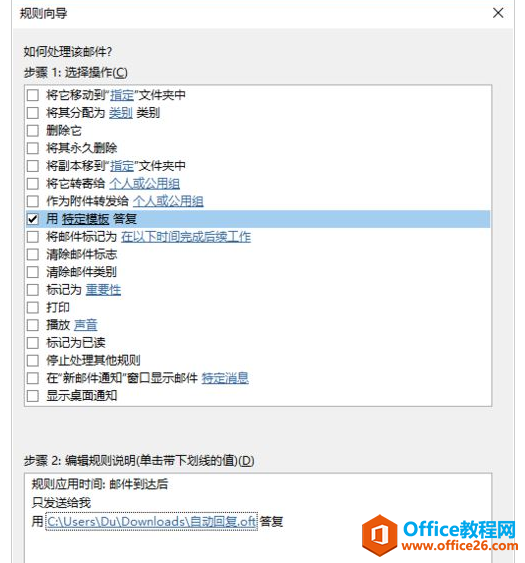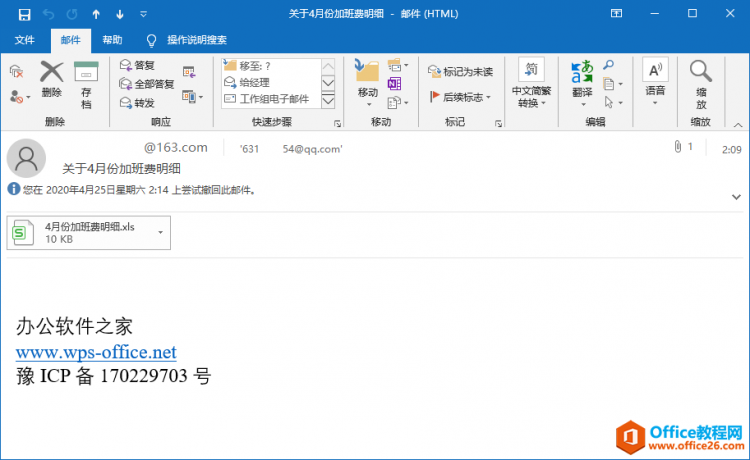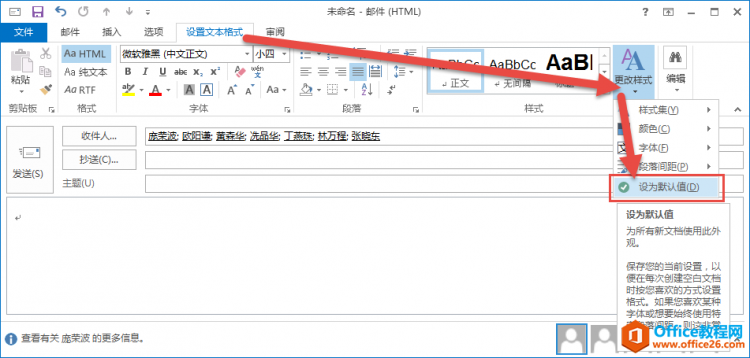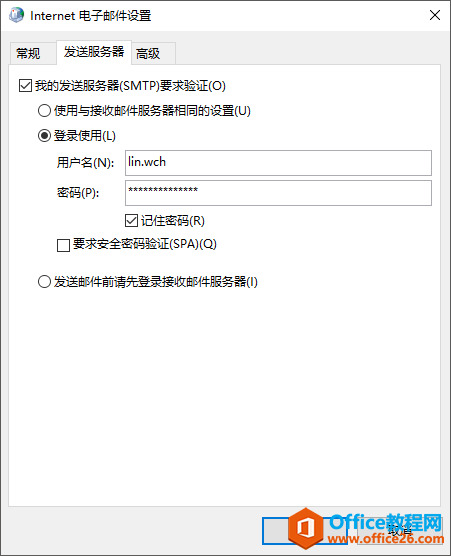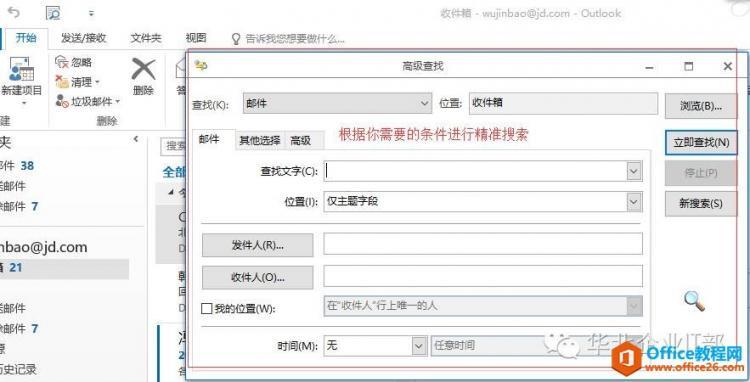如何在Outlook中自动清空垃圾箱
当您从 Outlook 收件箱或其他文件夹中删除邮件时,邮件会移至“已删除邮件”文件夹。这些已删除的邮件将存储在“已删除邮件”文件夹中,直到您清空该文件夹为止。您可以在需要时手动清空“已删除邮件”文件夹,也可以在关闭 Outlook 时自动清空“已删除邮件”文件夹。本文中的说明适用于 Outlook for Microsoft 365、Outlook 2019、Outlook 2016、Outlook 2013、Outlook 2010 和 Outlook Online。
- 转到“文件” > “选项”,然后选择“Outlook 选项”下的“高级”。选择退出 Outlook 时清空已删除邮件文件夹。
- 要清空 Outlook.com 垃圾箱,请右键单击“已删除邮件”文件夹,然后选择“清空文件夹”。
- 要在 Mac 上手动清空垃圾箱,请按住 Control 键,选择 “垃圾箱” 文件夹,然后选择 “清空文件夹”。
如何清空 Outlook 中的垃圾箱
您可以随时手动清空 Outlook 中的垃圾文件夹。右键单击“已删除邮件”文件夹或“废纸篓”文件夹,然后选择“清空文件夹”。
如果您希望 Outlook 应用程序在您每次退出应用程序时自动清空“已删除邮件”或“废纸篓”文件夹,请配置高级设置。
如果您有Microsoft 365电子邮件帐户、Outlook.com 电子邮件帐户(包括相关域,例如 hotmail.com 或 live.com)或 Exchange 电子邮件帐户,您将拥有“已删除邮件”文件夹。如果您在 Outlook 中使用不同类型的帐户(例如 Gmail 或 Yahoo),该文件夹将被命名为“废纸篓”。
- 打开 Outlook。
- 转到“文件”选项卡。
- 选择选项。
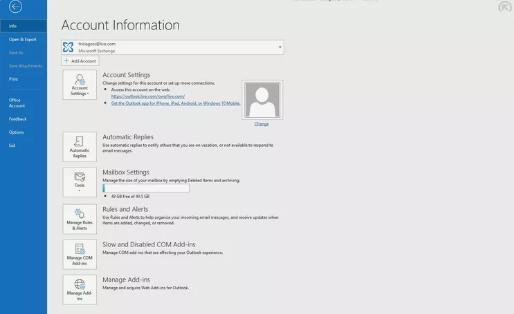
- 在“Outlook 选项”对话框中,选择“高级”。
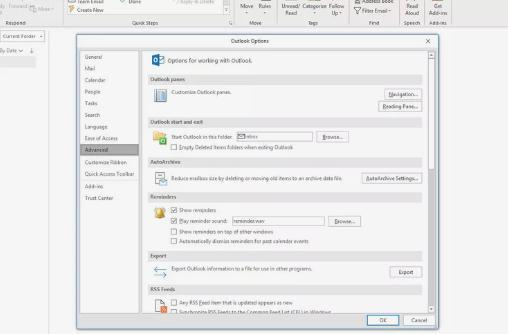
- 在Outlook 启动和退出部分中,选中退出 Outlook 时清空已删除邮件文件夹复选框。

- 选择“确定”应用更改并关闭窗口。
当您关闭 Outlook 窗口时,将出现一条消息,询问您是否要永久删除所有帐户的“已删除邮件”(或“垃圾箱”)文件夹中的所有内容?
如果您希望关闭程序并清空垃圾文件夹,请选择是。如果您对清空“已删除邮件”文件夹犹豫不决,请选择“否”。Outlook 仍将关闭,但下次启动它时,“已删除邮件”文件夹仍将包含您关闭程序时所在的项目。
如果垃圾箱已为空,则在 Outlook 关闭之前不会出现通知。
清空 Outlook Online 中的垃圾箱
Outlook.com 的“已删除邮件”文件夹无法自动清空。您需要手动清空垃圾箱。
- 右键单击“已删除邮件”文件夹。
- 选择空文件夹。
使用 Outlook for Mac 清空垃圾箱
在 Outlook for Mac 中,通过按住Control键,选择“废纸篓”文件夹,然后选择“清空文件夹”,手动清空废纸篓文件夹。
以上是 如何在Outlook中自动清空垃圾箱 的全部内容, 来源链接: utcz.com/dzbk/942289.html